首先检查浏览器媒体权限并允许音频播放,其次清除缓存、更新Flash组件,再排查系统音量混合器与音频服务,接着禁用冲突扩展程序,最后重置浏览器设置以恢复默认配置。

如果您尝试在百度浏览器中播放网页音乐,但声音无法正常输出或音频文件加载失败,则可能是由于浏览器的音频组件、设置或系统环境存在问题。此类问题通常与Flash插件、媒体权限或音频服务相关。
本文运行环境:小米笔记本Pro,Windows 11
浏览器可能默认阻止了网站的自动播放功能,导致音乐无法启动。需要手动允许特定站点播放音频。
1、在百度浏览器中打开目标音乐网页。
2、点击地址栏左侧的锁形图标或网站信息按钮。
3、进入“网站设置”选项,找到“声音”或“音频”权限。
4、将该权限从“阻止”更改为“允许”,并刷新页面重新尝试播放。
过期或损坏的缓存数据可能导致音视频资源加载异常,清除缓存有助于恢复正常的媒体解析流程。
1、点击浏览器右上角菜单按钮,选择“更多工具”下的“清除浏览数据”。
2、时间范围选择“所有时间”,勾选“缓存文件”和“Cookie及其他站点数据”。
3、点击“立即清除”按钮完成操作。
4、重启百度浏览器后再次尝试播放音乐。
尽管现代网页多采用HTML5播放器,但部分旧版音乐站点仍依赖Flash技术。若Flash组件失效,将导致播放失败。
1、访问Adobe官网确认是否仍支持Flash Player;如已停用,则需依赖浏览器内核集成方案。
2、在百度浏览器设置中查找“隐私与安全”下的“网站设置”。
3、进入“Flash”选项,确保已开启“询问是否允许网站运行Flash”。
4、对于需要运行Flash的页面,点击提示框中的“允许”以启用插件。
操作系统层面的音量控制可能单独禁用了浏览器进程的声音输出,需逐一排查。
1、右键点击任务栏音量图标,选择“打开音量混合器”。
2、确认“BaiduBrowser.exe”对应的音量滑块未被静音且音量处于合理水平。
3、按下Win+R键,输入“services.msc”并回车。
4、在服务列表中找到“Windows Audio”服务,确保其状态为“正在运行”,启动类型为“自动”。
某些广告拦截或脚本管理类扩展可能会误杀音频请求,造成音乐无法加载。
1、进入百度浏览器的“扩展管理”页面。
2、暂时关闭所有已安装的扩展,尤其是广告过滤类插件。
3、刷新音乐网页,测试是否可以正常播放。
4、若问题解决,可逐个启用扩展以定位具体冲突项,并将其加入白名单或卸载。
当多项自定义设置导致功能异常时,恢复默认配置可快速排除复杂故障。
1、进入百度浏览器“设置”菜单底部,选择“高级”选项。
2、滚动到底部,点击“重置设置”按钮。
3、在弹出确认窗口中选择“恢复默认设置”。
4、等待重置完成后重启浏览器,并测试音频播放功能。
以上就是百度浏览器无法播放网页音乐是什么原因 百度浏览器Flash/音频修复的详细内容,更多请关注php中文网其它相关文章!
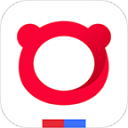
百度浏览器是一款简洁、高速的手机浏览器应用,通过百度的开放整合和精准识别,您可以一键触达海量优质的服务和资源,音乐、视频、阅读、游戏等个性所求得到全面贴心的满足。有需要的小伙伴快来保存下载体验吧!

Copyright 2014-2025 https://www.php.cn/ All Rights Reserved | php.cn | 湘ICP备2023035733号